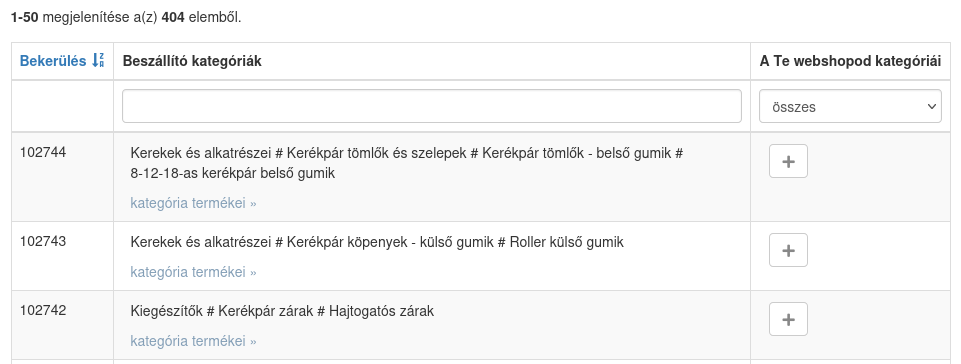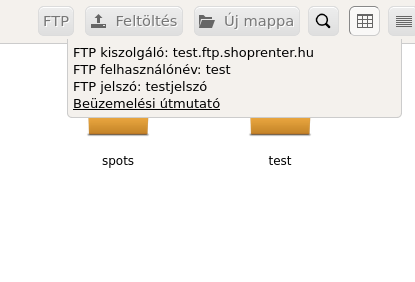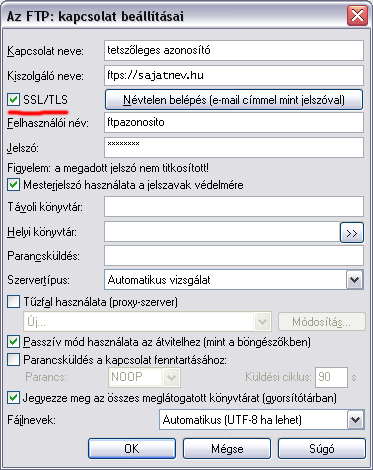Technikai információk
- Shoprenter
- Unas
- Kéfix
Shoprenter
Shoprenter API felhasználó létrehozás
A Shoprenter admin felületén a "Beállítások -> API beállítások" oldalon tudod megadni az API felhasználót: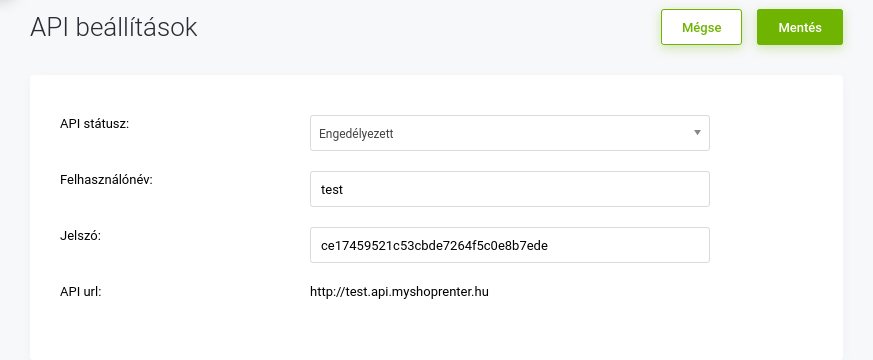
Shoprenter árszinkronizáláshoz szükséges "Egyedi terméktulajdonságok" létrehozása
1. lépés
A Shoprenter admin felületén a "Termékek -> Egyedi terméktulajdonságok" oldalon kattints az "Új hozzáadása" gombra!Ezeket az értékeket add meg:
Szöveges azonosító: kefix_kat
Típus: Szöveg (választólista)
Fontosság: rejtett
Kategória oldali megjelenés: nem
Címke: kefix_kat
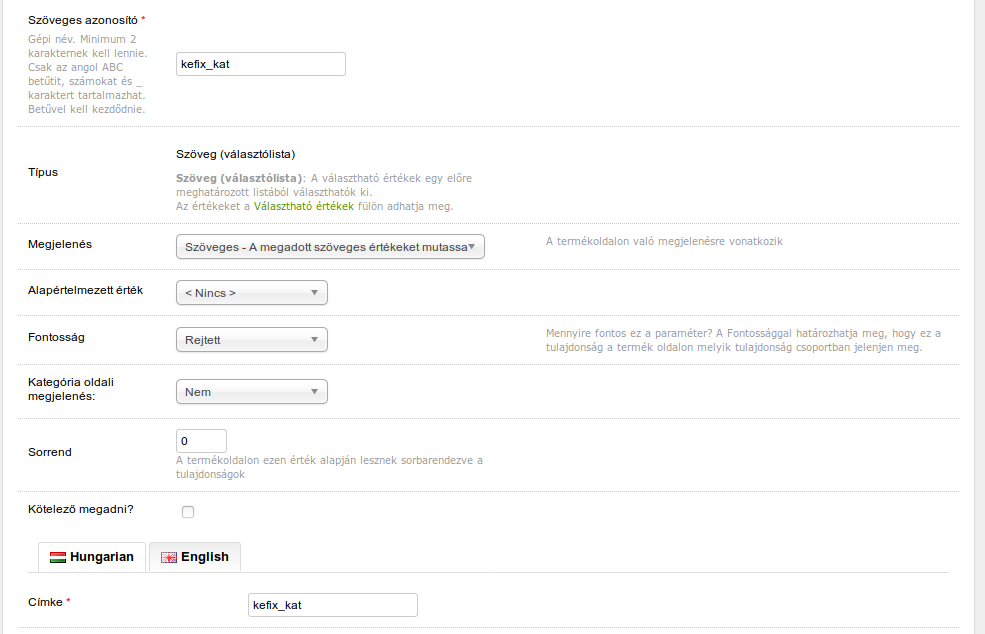
2. lépés
A "Választható értékek" fülön add meg az értékeket, amire majd árképzési szabályokat fogunk létrehozni a Kéfixben. Pl. ha azt szeretnéd, hogy a "10%" terméktulajdonságú termékek-re 10% kedvezményt számoljunk a beszállító által megadott ajánlott fogyasztói árból, akkor hozd létre a 10% értékét a kefix_kat tulajdonságnak, és állítsd be a webáruház termékeit, ahol szeretnéd a 10%-os kedvezményt!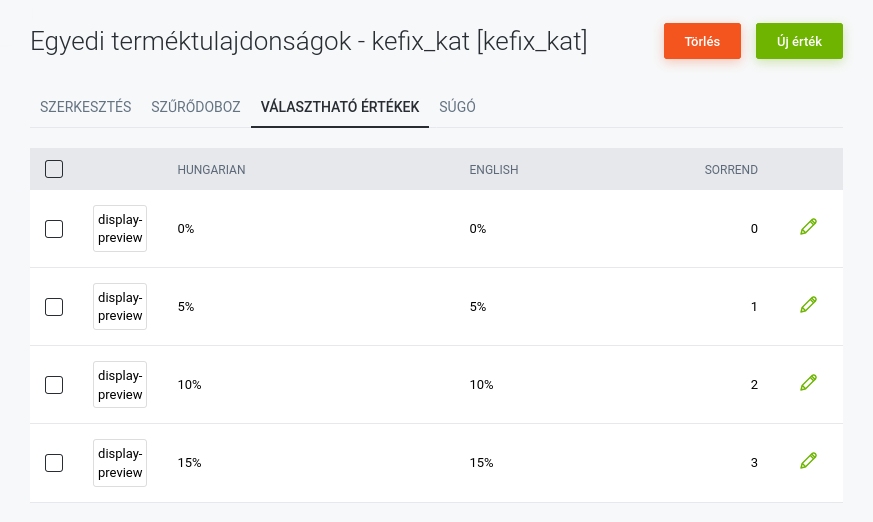
3. lépés
A "Szerkesztés" fülön a "Kapcsolt típusok" dobozban jelölj ki mindent, hogy bármely termékre tudd alkalmazni az árszabályt! Ügyelj arra, hogy minden termék valamely típushoz tartozzon (ezt a termék szerkesztés oldal "Tulajdonságok" fülén a "Termék típus" mezőben tudod megadni)!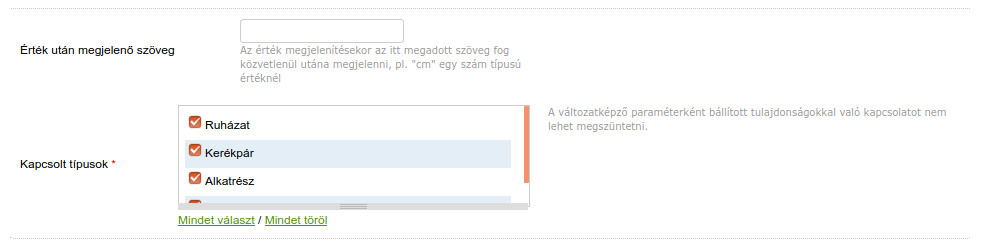
Ajánlott Shoprenter raktár beállítások
Ha rendelkezel saját raktárkezelővel és azt is szinkronizálod a webáruházaddal, akkor azt a raktár1 mezőbe tedd. Ha nincs raktárkezelőd, akkor a raktár1 mezőt minden terméknél állítsd 0-ra. A Kéfix a raktár2-t fogja 0-ra (NINCS a termék a nagykerben) vagy 1000-re (VAN a termék a nagykerben) állítani. Ha a beszállítód megosztja az ő beszállítójának külföldi raktárkészletét is, akkor azt a Kéfix a raktár3-ba fogja szinkronizálni!Minden esetben meg kell adni a Shoprenternek, hogy vásárlás esetén a raktár1 készletet módosítsa: a "Beállítások" -> "Kosár és Pénztár beállítások" oldalon az "Elsődleges raktár" raktár1 legyen!
UNAS
UNAS API felhasználó létrehozás
Beállítások -> Külső kapcsolatok -> API kapcsolat oldalon a "API kulcs alapú azonosítás fülön" hozz létre egy új api kulcsot úgy, hogy a következőket pipáld ki:- getProduct
- setProduct
- getProductParameter
- setProductParameter
- getCategory
- setCategory
- getCustomerGroup
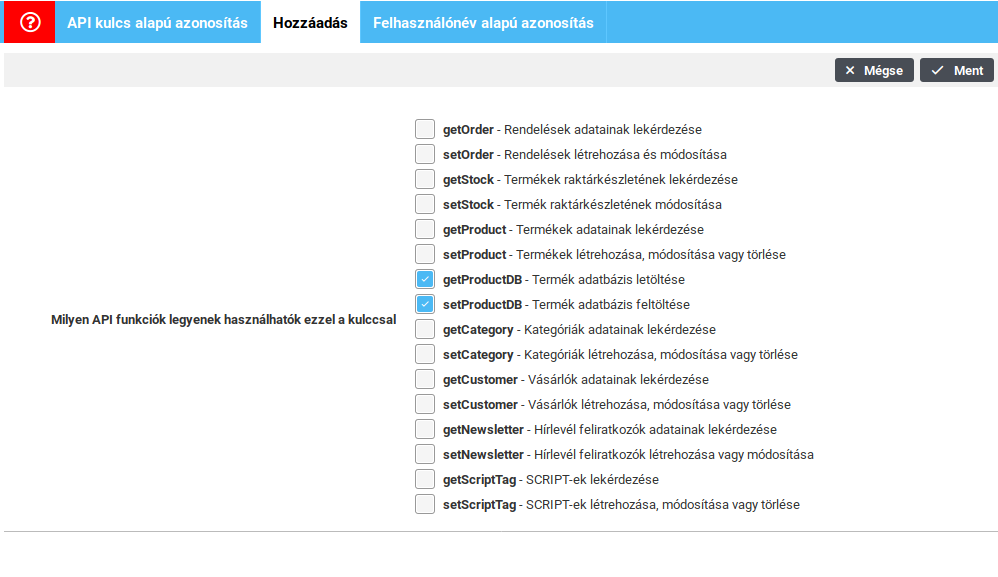
UNAS árszinkronizáláshoz szükséges "Egyedi terméktulajdonságok" létrehozása
Hozz létre egy "kefix_kat" (ékezet nélkül, végig kisbetűvel) termék tulajdonságot a Beállítások -> Termék adatok -> Termék paraméterek oldalon. Ezeket az értékeket add meg:
"Értékkészlet" típus
Termék oldalon megjelenhet: nem
A termék adatbázis exportban szerepeljen: igen
Paraméter neve: kefix_kat
Az Értékkészlet megadása blokkban add meg az értékeket, amire majd árképzési szabályokat fogunk létrehozni a Kéfixben. Pl. ha azt
szeretnéd, hogy a "kerékpár" terméktulajdonságú termékek-re 10% kedvezményt számoljunk a beszállító által megadott ajánlott fogyasztói árból,
akkor hozd létre a kerékpár értékét a kefix_kat tulajdonságnak, és állítsd be a webáruház termékeit, ahol szeretnéd a 10%-os kedvezményt!
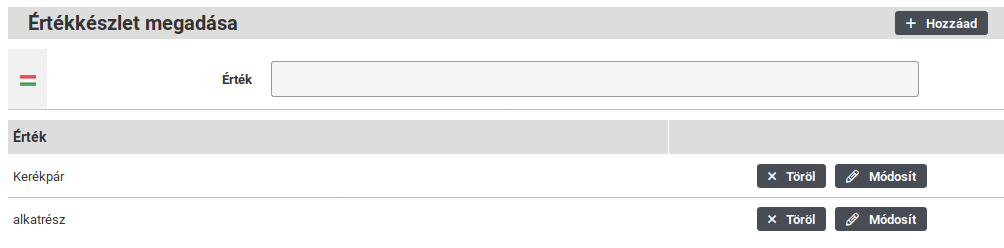
Kéfix kategória párosítás
- lépj be az oldalunkra azzal a névvel és jelszóval amit regisztrációkor adtál meg
- Kattints a kék "Beszállítók" gombra a webáruházad sorának végén
- Add meg a Kategóriákat a megfelelő beszállító sorában taláható "párosítás..." legördülő menü "Kategóriák" elemére kattintva
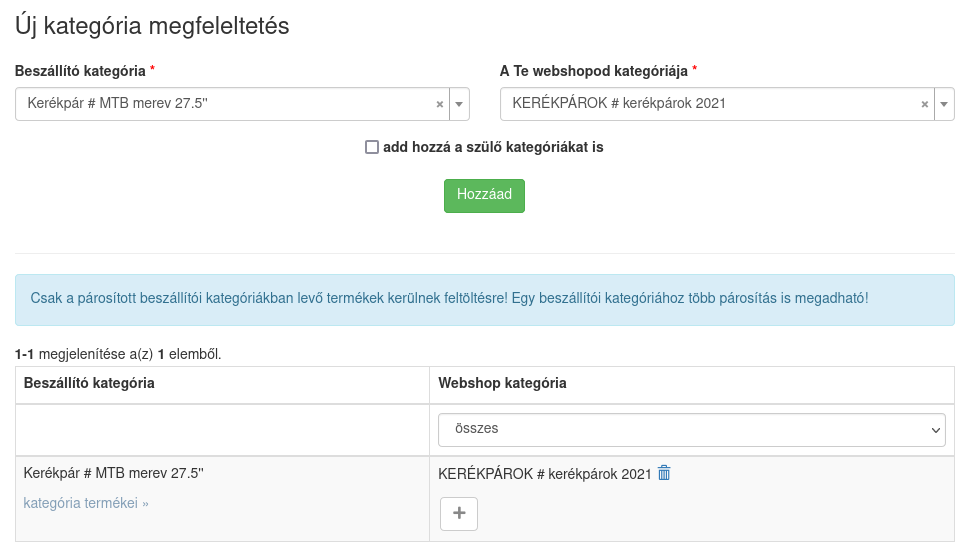
Teljes frissítés kérése
- lépj be az oldalunkra azzal a névvel és jelszóval amit regisztrációkor adtál meg
- Kattints a kék "Beszállítók" gombra a webáruházad sorának végén
- A beszállókat tartalmazó táblázat alatt kattints a "BE" gombra

A beszállító új kategóriáinak lekérdezése
- lépj be az oldalunkra azzal a névvel és jelszóval amit regisztrációkor adtál meg
- Kattints a kék "Beszállítók" gombra a webáruházad sorának végén
- Add meg a Kategóriákat a megfelelő beszállító sorában taláható "párosítás..." legördülő menü "Kategóriák" elemére kattintva
- A párosítás oldalon kattints a nagy fehér "Beszállító kategória újratöltés »" gombra
- Kattints a kategória táblázat első oszlopának "Bekerülés" fejlécére